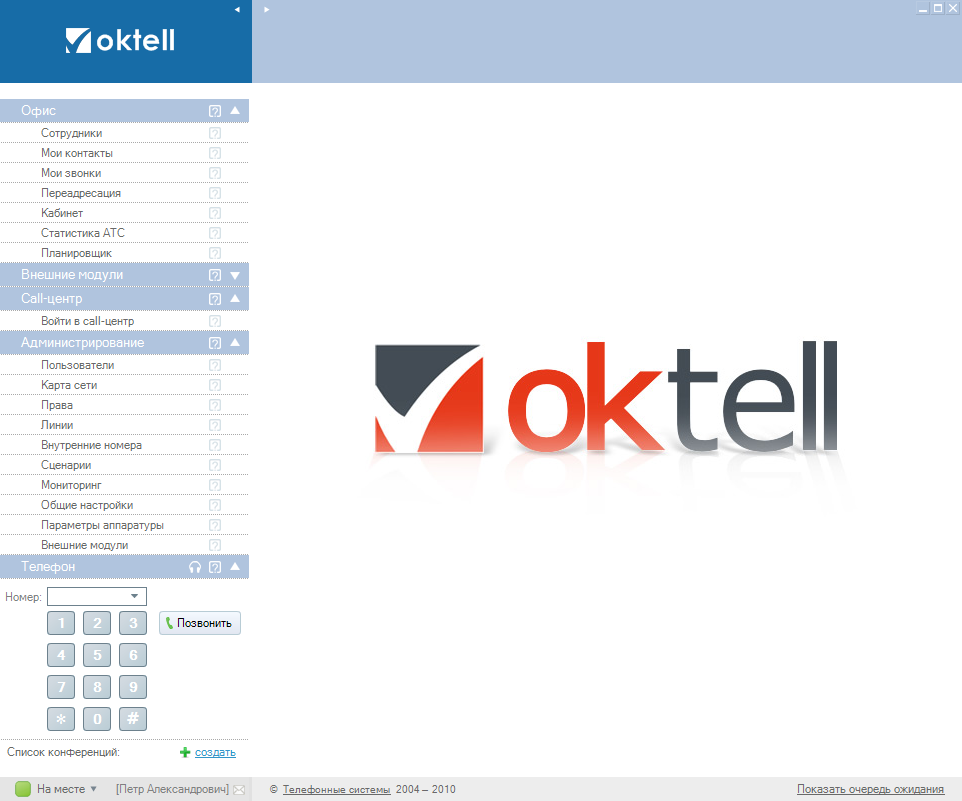Клиентское приложение — различия между версиями
Oleg (обсуждение | вклад) |
Oleg (обсуждение | вклад) |
||
| Строка 1: | Строка 1: | ||
Рабочее место пользователя системы в развернутом виде представляет собой окно, в левой части которого находится главное меню, состоящие из разделов: | Рабочее место пользователя системы в развернутом виде представляет собой окно, в левой части которого находится главное меню, состоящие из разделов: | ||
| − | + | * Офис | |
| − | + | * Call-центр | |
| − | + | * Администрирование | |
| − | + | * Телефон | |
[[Файл:Client.png|center]] | [[Файл:Client.png|center]] | ||
| Строка 18: | Строка 18: | ||
В трее (панели с иконками, находящейся в правом нижнем углу экрана рядом с изображением текущего времени) находится пиктограмма приложения (цветной квадрат). Цвет квадрата дублирует статус пользователя из панели состояния и помогает ориентироваться, когда приложение свернуто. Пользуясь пунктами контекстного меню, пользователь может изменить свой статус, свернуть/развернуть главное окно, а также закрыть программу. | В трее (панели с иконками, находящейся в правом нижнем углу экрана рядом с изображением текущего времени) находится пиктограмма приложения (цветной квадрат). Цвет квадрата дублирует статус пользователя из панели состояния и помогает ориентироваться, когда приложение свернуто. Пользуясь пунктами контекстного меню, пользователь может изменить свой статус, свернуть/развернуть главное окно, а также закрыть программу. | ||
| − | |||
| − | |||
| − | |||
| − | |||
| − | |||
| − | |||
| − | |||
| − | |||
| − | |||
| − | |||
| − | |||
| − | |||
| − | |||
| − | |||
| − | |||
| − | |||
| − | |||
| − | |||
| − | |||
Версия 11:56, 11 апреля 2011
Рабочее место пользователя системы в развернутом виде представляет собой окно, в левой части которого находится главное меню, состоящие из разделов:
- Офис
- Call-центр
- Администрирование
- Телефон
Каждый из разделов главного меню может быть развернут щелчком на его заголовке. Разделы объединяют в себе логически связанные модули. Каждый модуль представляет собой набор визуальных интерфейсов, предоставляющих доступ к определенным видам работ.
После щелчка на интересующем модуле в правой части разворачивается соответствующий ему интерфейс.
В строке состояния пользователь может видеть и изменять свой статус (подробнее в разделе «Офис. Сотрудники»). Также в строке состояния находится пиктограмма в виде конверта, по нажатию на которую происходит переход к ящику с голосовой почтой, и sms-сообщениями. В случае поступления новых сообщений пиктограмма начинает характерно мигать.
В правой части строки состояния ссылка «Показать очередь ожидания» разворачивает панель отображения текущего состояния очереди (всех очередей, к которым имеет отношение пользователь: личные, групповые номера, задачи, в которых участвует пользователь или его линия). Последовательность формируется на основе приоритетов звонков и времени ожидания. Звонки по задачам группируются.
В трее (панели с иконками, находящейся в правом нижнем углу экрана рядом с изображением текущего времени) находится пиктограмма приложения (цветной квадрат). Цвет квадрата дублирует статус пользователя из панели состояния и помогает ориентироваться, когда приложение свернуто. Пользуясь пунктами контекстного меню, пользователь может изменить свой статус, свернуть/развернуть главное окно, а также закрыть программу.